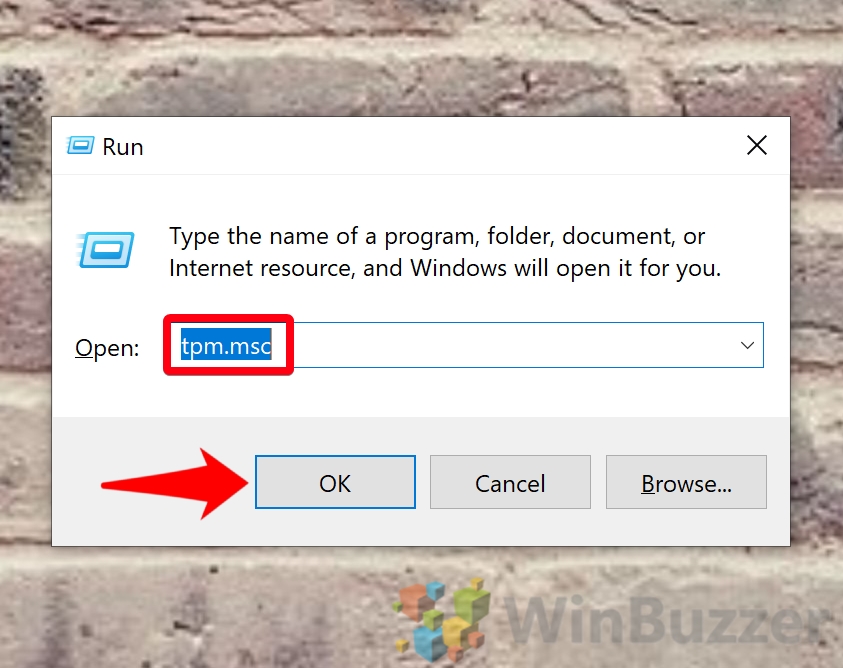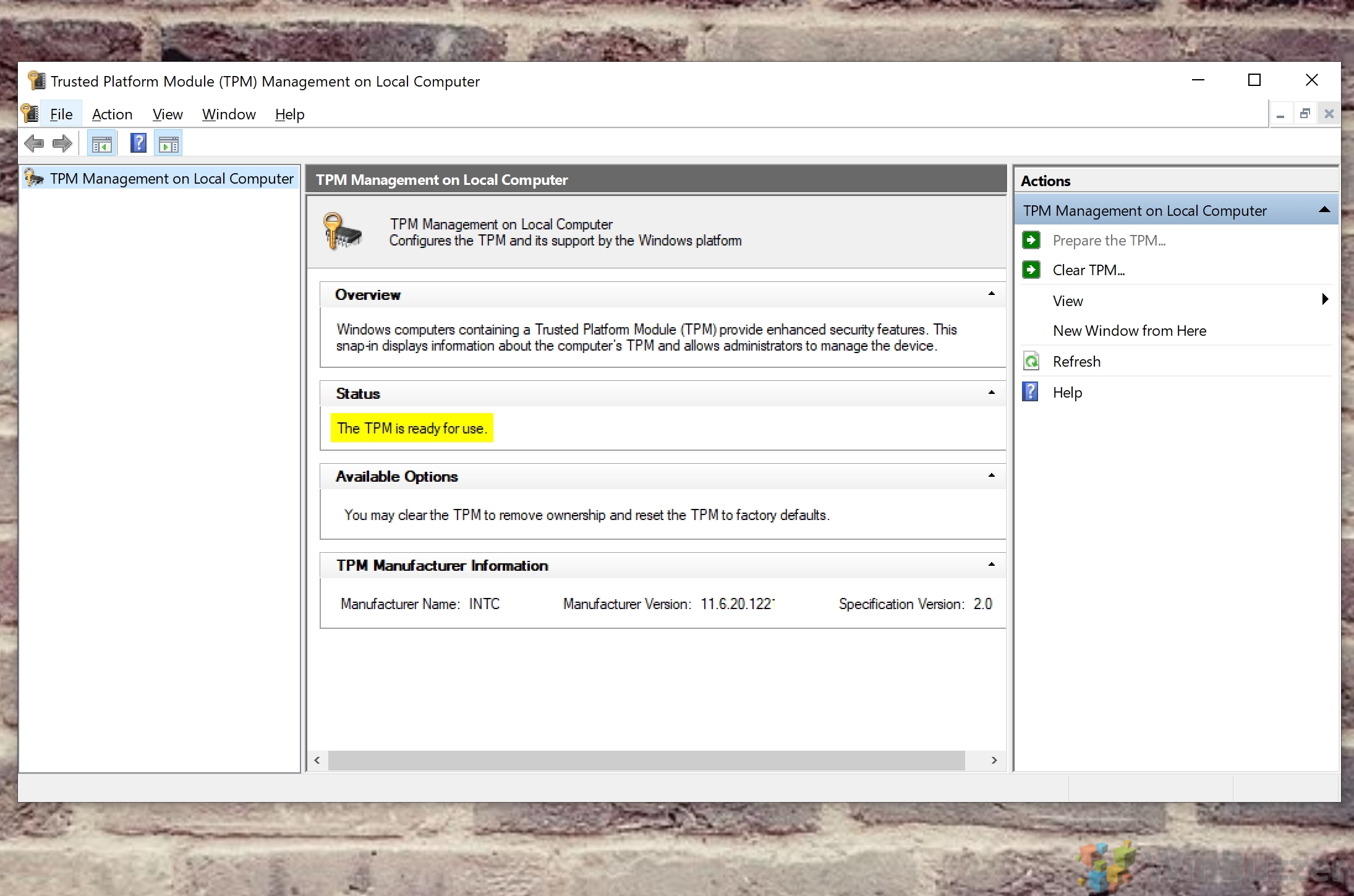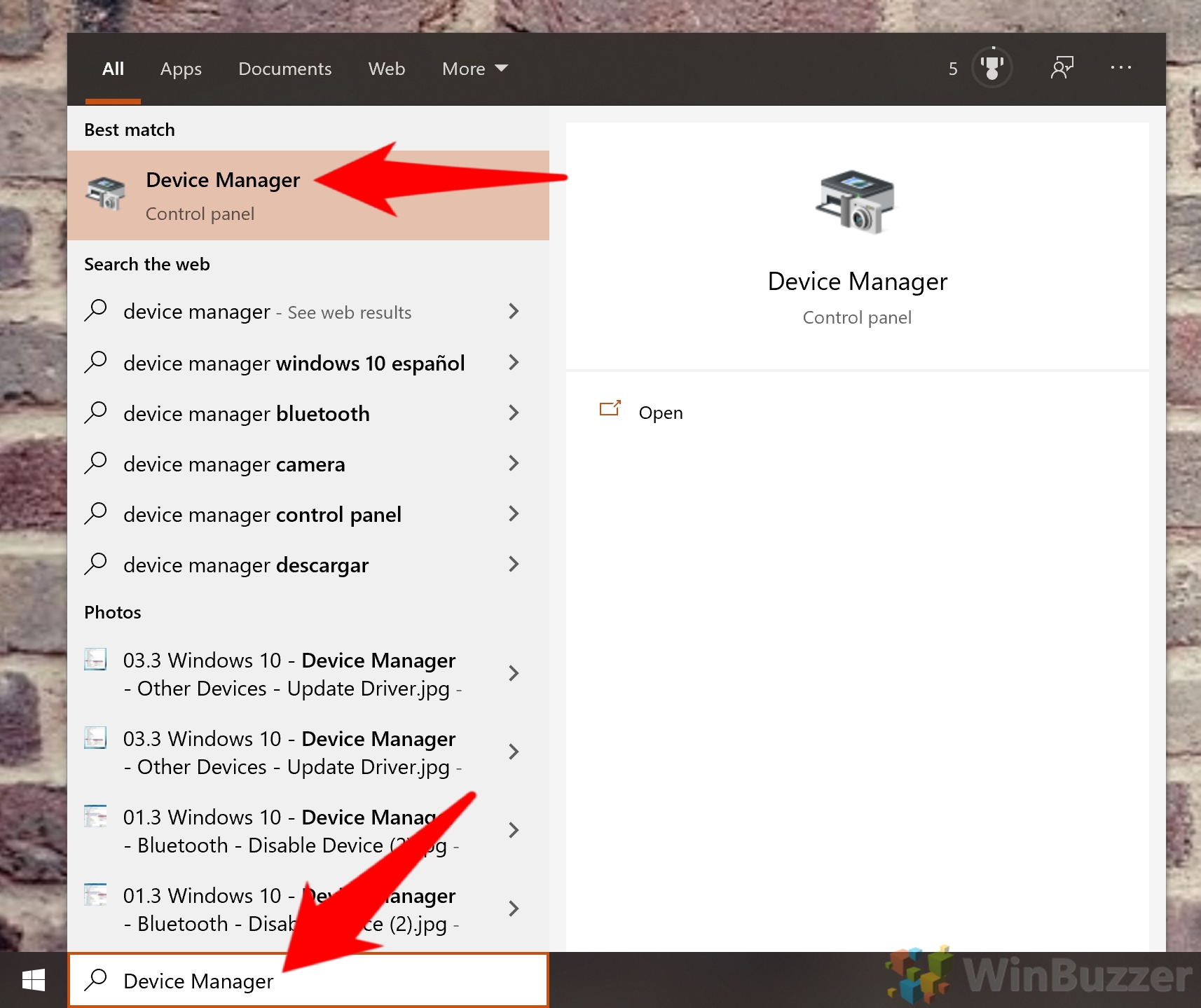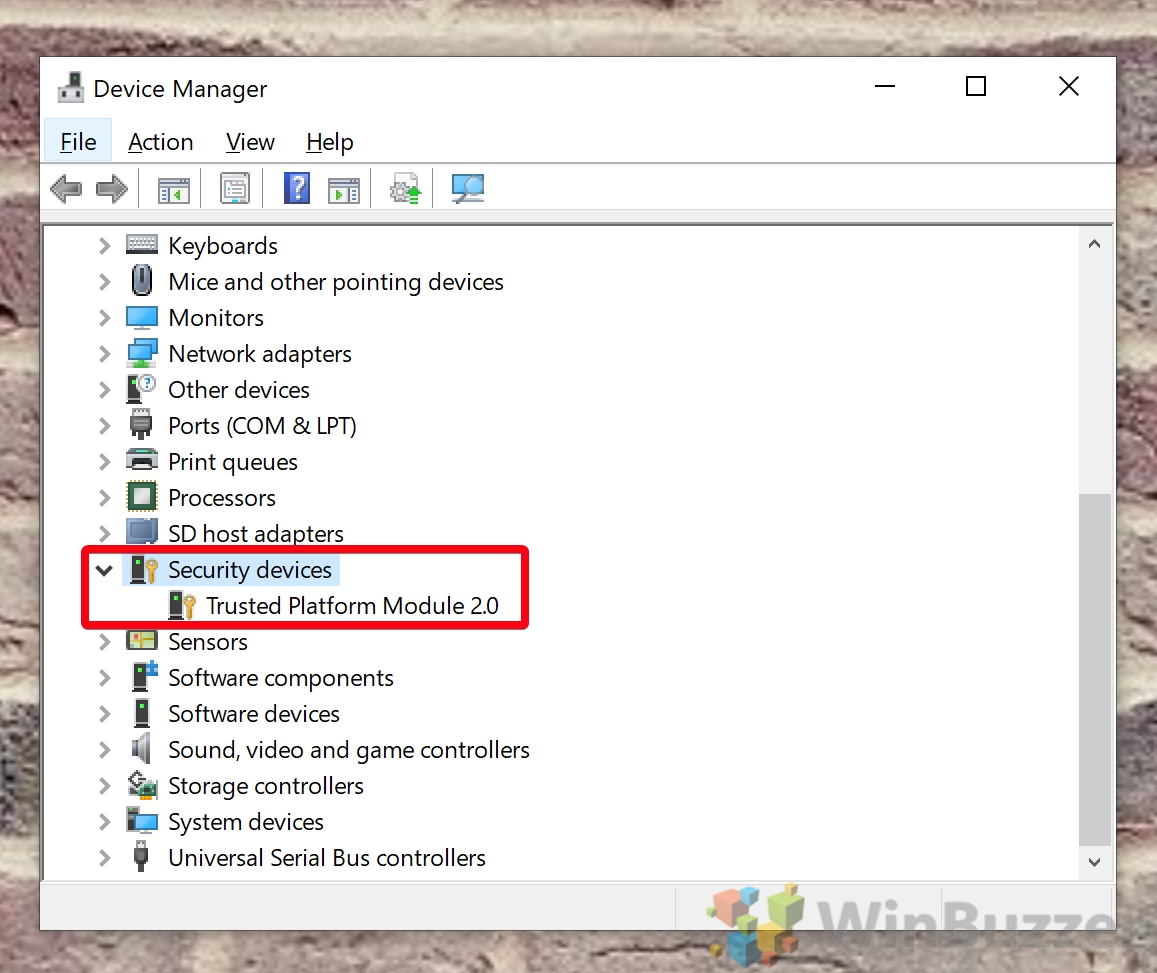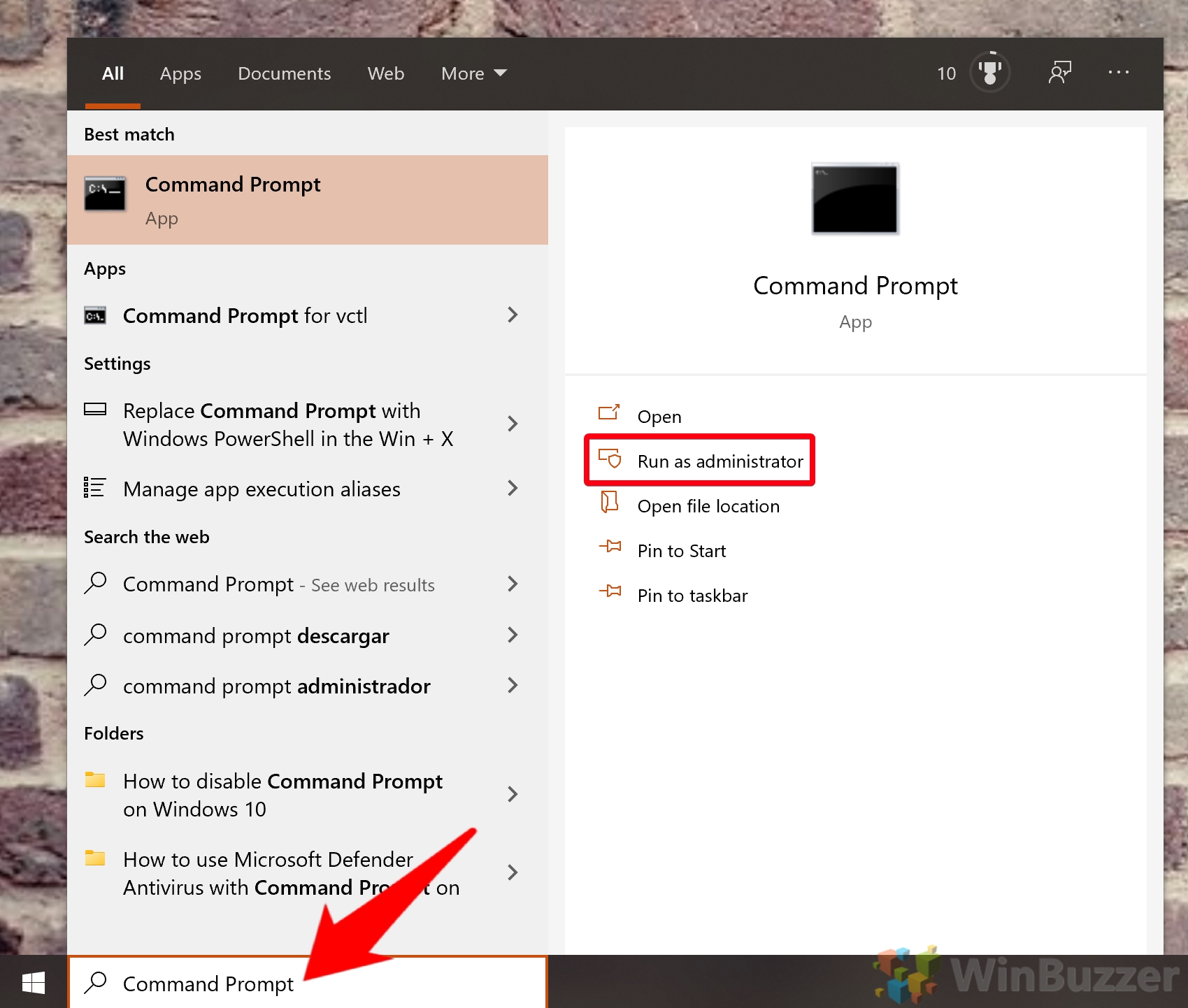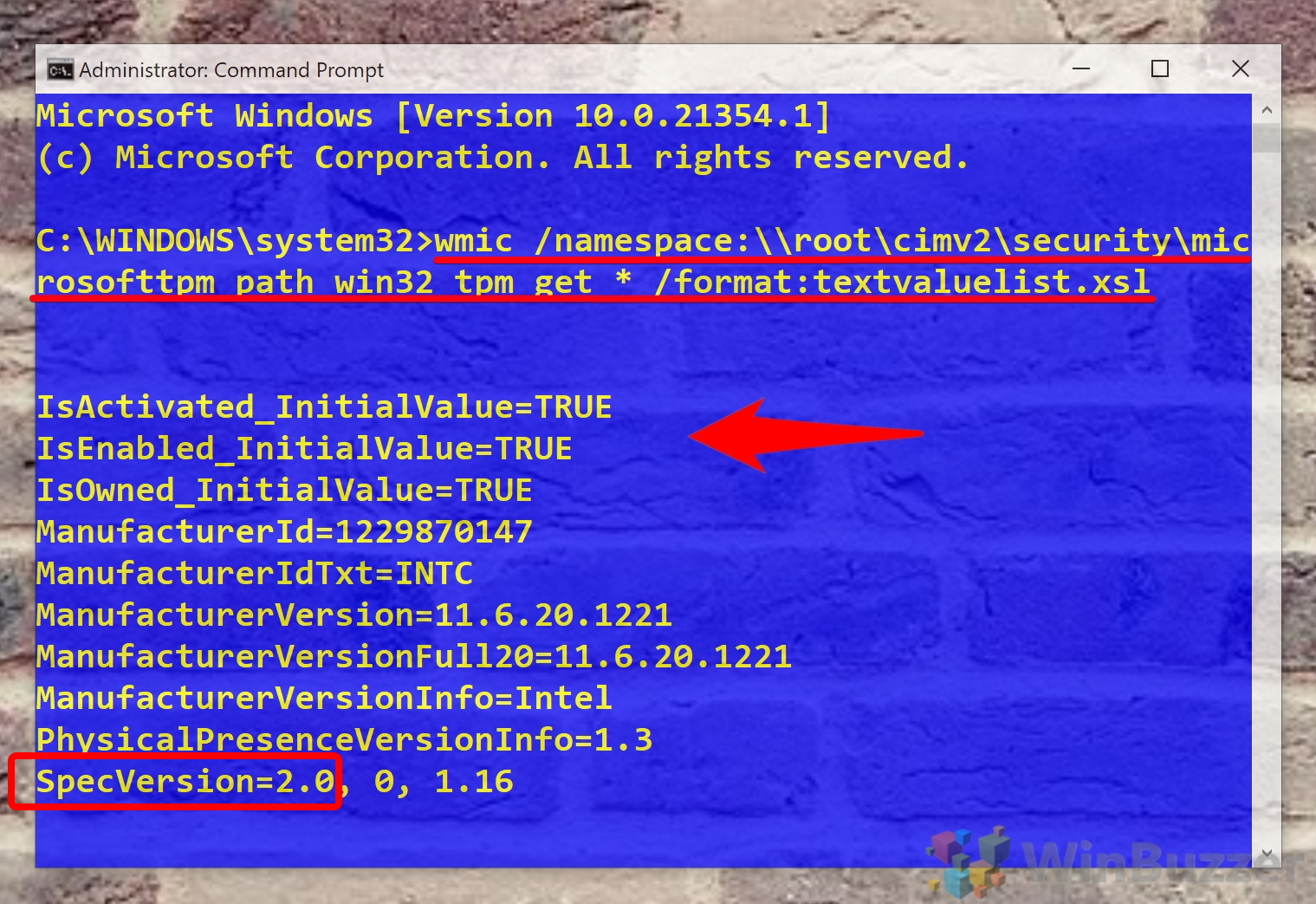Как проверить, есть ли на вашем ПК чип TPM (доверенный платформенный модуль)
Если вы следите за новостями Windows, вы много слышали о TPM, в частности о TPM 2.0, который Microsoft указал в качестве требования для Windows 11. Но что такое чип TPM и как узнать, есть ли у вас один? Мы собираемся исследовать это сегодня.
Что такое ТПМ?
Программы для Windows, мобильные приложения, игры - ВСЁ БЕСПЛАТНО, в нашем закрытом телеграмм канале - Подписывайтесь:)
TPM расшифровывается как Trusted Platform Module, что может не иметь большого значения для вас одного. По сути, TPM — это модуль безопасности, который обычно припаивается к материнской плате в виде микросхемы. Он действует как криптографический процессор и предлагает аппаратный подход к генерации хэшей и хранению криптографических ключей, биометрических данных, пользовательских данных и многого другого.
Внедрение криптографии в аппаратное обеспечение делает практически невозможным для злоумышленников подделку этих данных и доступ к ним, защищая от вредоносных программ, программ-вымогателей и изощренных атак национального государства. Он также играет важную роль в двух ключевых инструментах Windows — Windows Hello и BitLocker.
Итак, как вы можете проверить, есть ли на вашем ПК чип TPM? Следуя одному из разделов ниже:
Как проверить, есть ли на вашем ПК TPM с помощью инструмента управления TPM
Хотя средний пользователь редко замечает его, в ОС включен инструмент Windows 10 TPM. Это быстро сообщит вам, есть ли у вас чип TPM, включен ли он и какая у него версия. Вот как это использовать:
- Откройте приложение управления TPM.
Нажмите Windows + R, чтобы открыть диалоговое окно «Выполнить», затем введите «tpm.msc» в поле «Открыть». Нажмите «ОК», чтобы открыть приложение.

- Проверьте столбец состояния на «TPM готов к использованию».
Если вы видите этот текст, это означает, что у вас есть микросхема TPM, и она включена на вашем устройстве. Под текстом «Версия спецификации» вы увидите свою версию TPM, в нашем случае это 2.0.

- Если вы видите текст «Не удается найти совместимый доверенный платформенный модуль…»
Ошибка TPM не может быть найдена не обязательно означает, что на вашем ПК нет чипа TPM. Довольно часто TPM отключен в BIOS из коробки, поэтому вам следует проверить там, есть ли у вас переключатель. Также возможно, что ваша версия TPM ниже 1.2, и в этом случае она не будет отображаться в средстве управления TPM.

Как проверить, есть ли на вашем ПК чип TPM с помощью диспетчера устройств
Еще один способ проверить, включен ли TPM и его версия, — это надежный драйвер Windows 10, Диспетчер устройств:
- Откройте диспетчер устройств
В меню «Пуск» введите «Диспетчер устройств», затем щелкните верхний результат.

- Разверните раздел «Устройства безопасности» и найдите устройство TPM.
Если у вас есть микросхема TPM и она включена, она появится в этом списке, а ее версия будет указана в конце. Имейте в виду, что TPM должен быть включен в вашем BIOS, чтобы он отображался здесь, поэтому проверьте его, используя приведенное ниже руководство, прежде чем покупать какое-либо дополнительное оборудование.

Как проверить, есть ли на вашем ПК TPM с помощью командной строки
Если вы используете установку Windows Server без графического интерфейса или просто предпочитаете командную строку, вы можете найти информацию о TMP с помощью wmic в командной строке. В качестве бонуса вы получите немного больше информации.
- Открыть командную строку
Нажмите кнопку «Пуск» и введите «Командная строка», затем нажмите «Запуск от имени администратора» с выбранным приложением.

- Запустите команду TPM
В окне командной строки вставьте следующее, щелкнув правой кнопкой мыши:
wmic /namespace:\\root\cimv2\security\microsofttpm путь win32_tpm get * /format:textvaluelist.xsl
Если у вас есть чип TPM, команда сообщит вам, активирован ли TPM, включен ли он и принадлежит ли он, с тремя начальными утверждениями TRUE или FALSE. Вы также увидите такую информацию, как идентификатор производителя и версия, и, что важно, версию спецификации, которая в данном случае 2.0.
Если у вас не установлен TPM, вы получите сообщение Нет доступных экземпляров. Мы рекомендуем вам проверить свой BIOS в любом случае, чтобы убедиться в этом.

Как узнать, есть ли на вашем ПК TPM в BIOS/UEFI
Если вы не можете найти свой статус TPM ни одним из вышеперечисленных методов, возможно, у вас отключен TPM в BIOS. К сожалению, процесс включения TPM в BIOS зависит от производителя, но вот как он будет выглядеть:
- Проверьте UEFI/BIOS на наличие переключателя TPM.
TPM почти всегда находится в разделе «Дополнительно» или «Безопасность» BIOS. Если он не включен, он должен быть помечен как «Отключен или не настроен». Там будет указано, что TPM включен, если он включен.

Это завершает этот учебник по TPM, но вы все равно можете внести некоторые другие настройки, пока вы находитесь в BIOS. Вы можете следовать нашим руководствам, чтобы узнать, как включить функцию Fast Startup или Core Isolation Memory Integrity с помощью настройки BIOS.
Программы для Windows, мобильные приложения, игры - ВСЁ БЕСПЛАТНО, в нашем закрытом телеграмм канале - Подписывайтесь:)